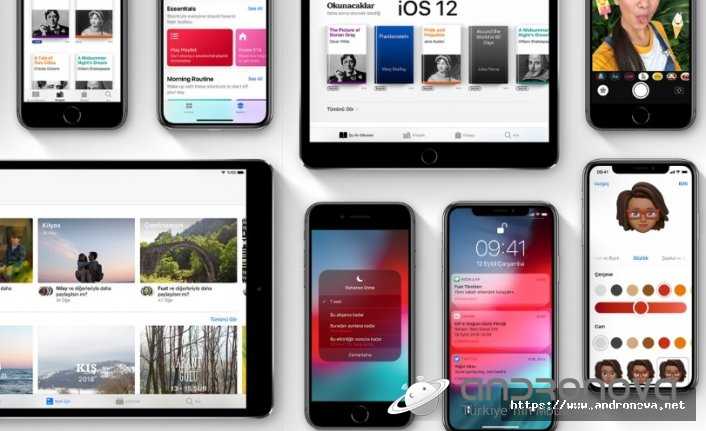Yurtdışından alınan Apple Watch IMEI kaydı yapılmalı mıdır? Bu soru sık olmasa da zaman zaman sorulabilmektedir. Akıllı saatlerde IMEI kaydının yapılmasına ilişkin bazı önemli bilgilerin dikkatle okunması gerekmektedir.


Öncelikle, akıllı saat IMEI kaydı ve başkasının Pasaportu ile IMEI kaydı adlı haberimize bakmanızı öneriyoruz.
Yurtdışından satın aldıkları Apple Watch’ın IMEI kaydını yapmadıklarında, kullanıcılar çeşitli sorunlarla karşılaşabilirler. IMEI kaydı; cihazın yasal olarak kullanılabilirliğini ve garanti durumunu doğrulamak açısından önemlidir. Bu makalede, yurtdışından alınan Apple Watch için IMEI kaydının nasıl yapılacağını adım adım açıklayacağız.
Yurtdışı Apple Watch IMEI Kaydı Gerekiyor Mu?
Wi-Fi + Cellular modellerde IMEI kaydı gerekiyor; ancak bunun dışında kalan birçok model için, bildiğimiz kadarıyla kayıt gerekmiyor. Yine de, bu kaydın güncel şartlarını mutlaka incelemeniz gerekebilir. IMEI kayıt ücreti ve kayıt koşullarına göz atmanız faydalı olacaktır.
Başkalarının adına kayıtlı pasaportlarla işlem yapmanız sağlıklı olmayacaktır. Kayıt sonrası, belirli bir süre boyunca sadece kayıtlı kişinin adına ait hatlarda kullanım imkânı sunulmaktadır.


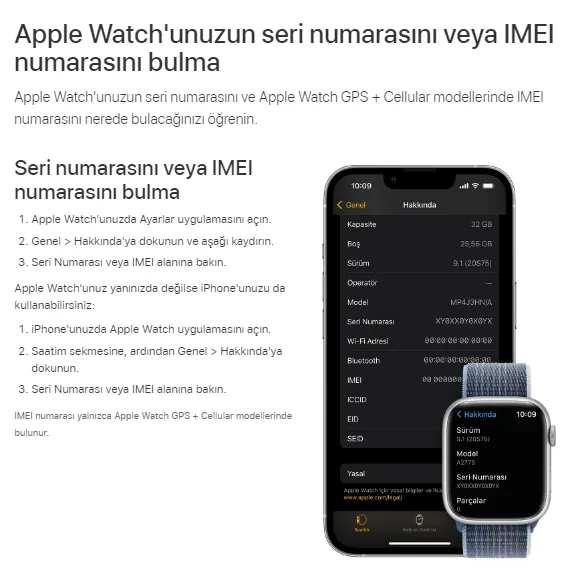
Apple Watch IMEI Kaydı
1: IMEI Numarasını Bulma:
Yurtdışından getirdiğiniz Apple Watch’ın IMEI numarasını bilmeniz gerekiyor. Bunun için “Ayarlar” alanına gidin, ardından “Genel” seçeneğini ve “Hakkında” bölümünü geçin. Burada IMEI numarasını görmeniz gerekiyor. Ayrıca cihazın kutusunda veya faturasında yine IMEI numarasını bulabilirsiniz.
Adım 2: İletişim Sağlayıcınızla İletişime Geçin:
IMEI kaydını yapmak için, cihazınızın IMEI numarası ile sağlayıcınızla iletişime geçmeniz gerekmektedir.


Adım 3: Gerekli Bilgileri Sağlama:
Hizmet sağlayıcınız ile iletişime geçtiğinizde, IMEI kaydı için gerekli olan bilgileri aktarmanız istenilecektir. Genellikle şu bilgilere ihtiyaç duyulur:
- IMEI numarası
- Apple Watch model ve seri numarası
- Satın alma tarihi ve yeri
- İletişim için istediği diğer bilgiler
Adım 4: IMEI Kaydını Yaptırma:
Operatör ile iletişime geçip gerekli bilgileri sağladıktan sonra, IMEI kaydı için gerekli işlemin sonuçlanmasını bekleyeceksiniz. Kaydın tamamlanması gün içerisinde veya birkaç gün sürebilir, bu nedenle sabırlı olmanız önemlidir.
Apple Watch IMEI kaydı işlemlerinde desteğe ihtiyaç duyarsanız, teknoloji hattımızla iletişime geçmeyi deneyebilirsiniz. Ya da Apple’ ın resmi iletişim kanalıyla.
Apple Watch IMEI Kaydından Sonra Şebeke Sorunu
Apple Watch kullanımlarında bazen şebeke bağlantısıyla ilgili sorunlar yaşandığına dair raporlar iletilebilir. Şebeke sorunları, cihazın mobil veri veya Wi-Fi bağlantısında oluşan sorunlarda ortaya çıkabilir.
Apple Watch şebeke sorunlarına yol açabilecek ve çözüm sunacak bazı seçenekler şunlardır:
- Sistem sorunlarında tüm cihazların kapatılıp açılması gerekiyor.
- Düşmelere bağlı olarak donanımsal şebeke sorunu. Burada donanım değişimine gitmek gerekir.
- Yazılım veya uygulama kısmındaki sorunlar, yine “şebeke yok” veya “servis yok” sorununa neden olur.
- Cihaz bağlantılarında kopmalar, uyum sorunları veya güncellemeler buna neden olur.
- Wi-Fi bağlantısında oluşan sorunlar buna neden olabilir. Bunun için “ağı unut” yapıp tekrar deneyebilirsiniz.
- Telefonda sorun varsa, ağ ayarlarını sıfırlayıp deneyin. Bu, genelde birçok bağlantı sorununa çözüm sunar.
- Başka bir telefondan denemenizi öneriyoruz. Kendi cihazınızda sorun olup olmadığını ancak bu şekilde anlarsınız.
- Apple Watch IMEI kaydı işleminden sonra şebeke gittiyse, IMEI eşleştirmesinin doğru yapılıp yapılmadığından emin olun. İlgili SIM kart seri numarası ve IMEI doğru mu kontrol edin. Duruma göre Watch sıfırlama adımlarını uygularsınız.